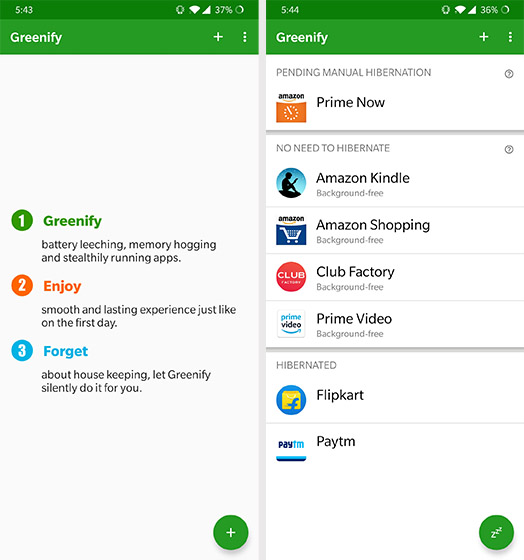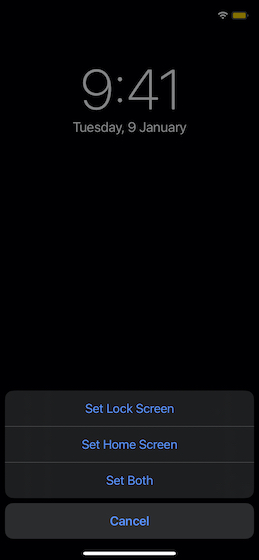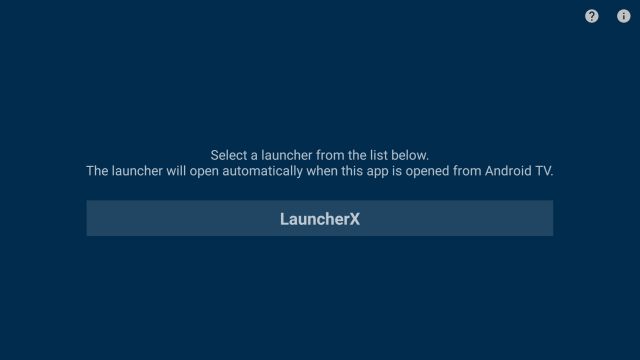Советы профессионалов по устранению проблемы с неработающим сенсорным экраном iPhone (2021 г.)
Если вы читаете эту статью, скорее всего, сенсорный экран вашего iPhone не работает, не отвечает или зависает, как кирпич. Не волнуйтесь, вы получили правильное руководство по устранению неполадок, чтобы исправить не отвечающий сенсорный экран iPhone. Это проблема iPhone, с которой большинство (в том числе и я) сталкивались довольно часто. Из того, что я могу судить по своему личному опыту, проблема с зависанием сенсорного экрана iPhone в основном решается с помощью нескольких надежных решений. Тем не менее, давайте посмотрим, как исправить проблему с неработающим сенсорным экраном iPhone.
Советы по исправлению экрана iPhone, который не работает
Заблаговременное понимание первопричины проблемы может сэкономить много времени, а также помочь вам найти правильные решения для ее решения. Итак, не забудьте убрать это с дороги.
Почему сенсорный экран iPhone не отвечает?
Причин, по которым сенсорный экран iPhone зависает случайным образом, довольно много. Например, проблема может быть связана с устаревшим программным обеспечением, проблемными приложениями, которые не обновлялись какое-то время, и даже с загроможденным хранилищем. Кроме того, никогда не следует исключать возможность ошибки, из-за которой сенсорный экран iPhone может зависать.
Говоря о решениях, в первую очередь, мы постараемся исправить зависания экрана iPhone. Как только экран начнет реагировать, мы воспользуемся некоторыми практическими советами, чтобы устройство iOS не перестало отвечать снова и снова.
Программы для Windows, мобильные приложения, игры - ВСЁ БЕСПЛАТНО, в нашем закрытом телеграмм канале - Подписывайтесь:)
Возможные решения для устранения проблемы «Экран iPhone не реагирует на прикосновения»
Аппаратный сброс вашего iPhone
Всякий раз, когда я обнаруживаю, что сенсорный экран на моем iPhone не отвечает, я всегда стараюсь использовать жесткий сброс или, по сути, принудительный перезапуск iPhone. И я должен сказать, что в основном это работает с исправлением зависания экрана на iPhone. Учитывая, что это довольно просто выполнить, а также не удаляет какие-либо ваши данные и настройки, вы должны попробовать это прямо сейчас.
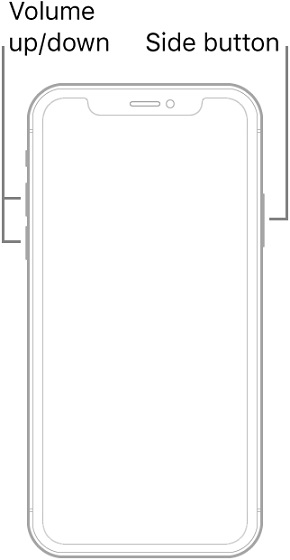 Предоставлено: Служба поддержки Apple.
Предоставлено: Служба поддержки Apple.
- Аппаратный сброс iPhone 8 или новее, включая модели iPhone X, 11 и 12: нажмите кнопку увеличения громкости. Затем нажмите кнопку уменьшения громкости. Затем удерживайте боковую кнопку, пока экран вашего iPhone не станет черным и не появится логотип Apple.
- Аппаратный сброс iPhone 7 и 7 Plus: одновременно нажмите и удерживайте кнопку уменьшения громкости и боковую кнопку, пока на экране не появится логотип Apple.
- Аппаратный сброс iPhone 6s или более ранней версии: нажмите и удерживайте кнопку «Домой» и кнопку питания / боковую кнопку одновременно, пока на экране не появится логотип Apple.
После перезагрузки iPhone проверьте, исправлена ли проблема с неработающим сенсорным экраном на вашем устройстве iOS. Если да, радуйтесь! Если нет, переходите к следующему решению.
Снимите защитную пленку с экрана.
Хотя большинство защитных пленок для iPhone 13 заявляют, что обладают чувствительностью TrueTouch, не все из них могут оправдать ожидания. Есть много защитных экранов, которые теряют чувствительность при столкновении с пылью, грязью и отпечатками пальцев. Итак, убедитесь, что ваша защита экрана работает. Снимите защитную пленку с экрана и попробуйте использовать iPhone. Если сенсорный экран реагирует на прикосновения и прикосновения, виновата защита экрана, а не ваш смартфон.

Восстановите свой iPhone как новый
Если сенсорный экран iPhone по-прежнему не отвечает даже после того, как вы сняли защитную пленку, попробуйте восстановить устройство как новое. Обычно это помогает решить даже самые сложные проблемы. Однако это известно как ядерное решение, потому что оно удалит все приложения и данные на вашем iPhone. Поэтому обязательно заранее сделайте резервную копию всего устройства.
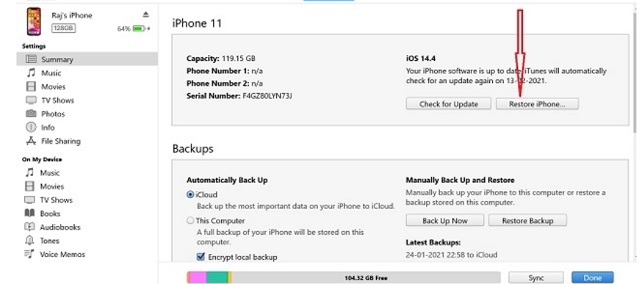
Подключите iPhone к компьютеру и запустите Finder (в macOS Catalina или более поздней версии) или iTunes (в macOS Mojave или более ранней версии или Windows). Затем выберите свое устройство. После этого нажмите «Восстановить iPhone» и следуйте инструкциям, чтобы восстановить устройство iOS как новое.
Если ничего не работает, обратитесь в службу поддержки Apple.
Если ни один из упомянутых выше приемов не помог решить проблемы с зависанием сенсорного экрана на вашем iPhone, незамедлительно обратитесь в службу поддержки Apple. Проблема может быть связана с повреждением экрана.
Случайные падения или удары могли привести к повреждению экрана. В настоящее время затраты на замену экрана 229 долларов за iPhone 12 mini, 279 долларов за iPhone 12/12 Pro и 329 долларов за iPhone 12 Pro Max. Ремонт экрана стоит 199 долларов для iPhone 11, 279 долларов для 11 Pro / iPhone Xs / iPhone X и 329 долларов для 11 Pro Max / iPhone Xs Max. Технический гигант взимает 199 долларов за iPhone XR и 129 долларов за iPhone SE (2-го поколения).
Советы по предотвращению зависания сенсорного экрана iPhone
Надеюсь, сенсорный экран вашего iPhone начал реагировать. Теперь, когда вы избавились от проблемы, давайте попробуем несколько надежных советов, которые могут иметь большое значение для предотвращения зависания или зависания сенсорного экрана вашего iPhone!
Держите свой iPhone в беспорядке
Загроможденный iPhone сталкивается с множеством проблем. Он не только неожиданно тормозит, но и то и дело перегревается. Кроме того, он также имеет тенденцию разряжать больше батареи и время от времени зависает. Таким образом, вы никогда не должны допускать скопления избыточных файлов.
iOS предлагает довольно умный способ отслеживать потребление памяти на iPhone. Таким образом, нет ничего страшного в том, чтобы захватить приложения, которые занимают больше всего места. Для этого перейдите в приложение «Настройки» на вашем iPhone -> Общие -> Хранилище iPhone. В верхней части экрана вы должны увидеть, как было использовано хранилище на вашем iPhone. Кроме того, вы также должны увидеть полный список приложений и сколько места заняло каждое из них.
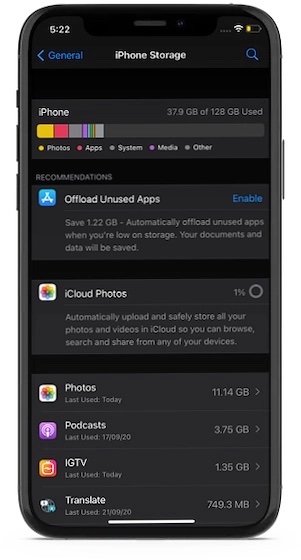
Теперь найдите приложения, занимающие хранилище, и удалите все ненужные файлы и данные, включая бесполезные снимки экрана, а также видео, которые могли загромождать все хранилище.
Убедитесь, что все приложения обновлены
Всегда лучше обновлять приложения до последней версии, поскольку это играет жизненно важную роль в обеспечении бесперебойной работы устройства. iOS позволяет обновлять приложения как автоматически, так и вручную. Итак, в зависимости от ваших потребностей, вы можете выбрать предпочтительный метод, чтобы приложения оставались обновленными.
- Включите автоматическое обновление приложений на iPhone: откройте приложение «Настройки» -> «Магазин приложений». В разделе «Автоматические загрузки» включите переключатель рядом с «Обновлениями приложений».
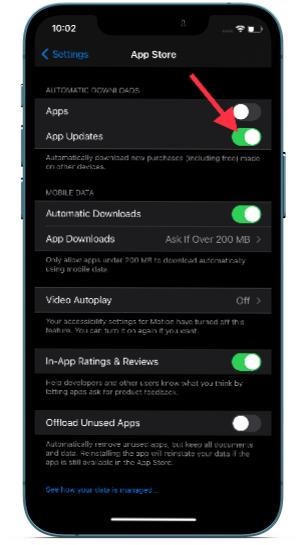
- Обновите приложения iPhone вручную: Откройте App Store -> профиль. Прокрутите вниз и нажмите «Обновить все», чтобы обновить все приложения сразу. Кроме того, у вас также есть возможность обновлять одно приложение за раз.
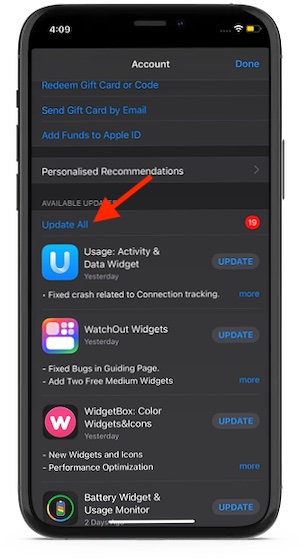
Удалите проблемные приложения
Еще одна вещь, которую вы должны сделать, чтобы избежать зависания, – это удалить проблемные приложения и переустановить их. Если ваш iPhone не отвечает, когда вы используете определенные приложения, высока вероятность, что проблема связана с этими приложениями, а не с вашим устройством. И лучший способ справиться с этой проблемой – удалить все эти плохо работающие приложения.
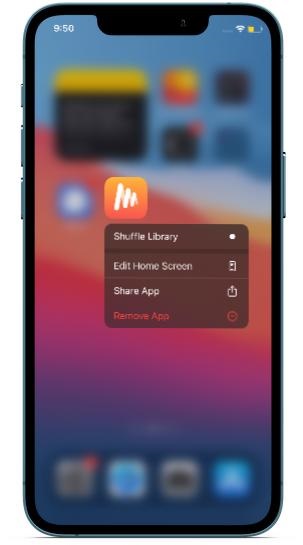
Если у проблемных приложений не было обновлений какое-то время, не устанавливайте их повторно. Вместо этого ищите их альтернативы. Используйте новую установку только в том случае, если они были недавно обновлены.
Используйте защитный чехол / защитные экраны
Защитный чехол / ограждение экрана может предотвратить случайное повреждение экрана. Выбирая чехол, вы должны выбрать тот, который имеет скошенные / приподнятые края, предназначенные для защиты экрана от царапин. Есть много чехлов с защитными кромками, которые не позволяют экрану скользить по плоской поверхности, а также служат щитом, чтобы минимизировать удар при падении.

Защитные пленки из закаленного стекла с твердостью 9H лучше выдерживают удары и защищают от уродливых царапин. Так что никогда не упустите возможность защитить дорогой сенсорный экран вашего iPhone прочной крышкой с приподнятыми лицевыми панелями и устойчивой к царапинам защитой экрана.
Обновление программного обеспечения
Для меня самый простой способ избежать распространенных проблем – это без промедления обновить программное обеспечение. Apple часто выпускает обновления программного обеспечения с несколькими исправлениями ошибок и улучшениями производительности. Не говоря уже о том, что последние обновления iOS также содержат несколько новых функций, предназначенных для улучшения взаимодействия с пользователем. Итак, есть несколько причин, по которым вам следует обновить свой iPhone до последней версии iOS.
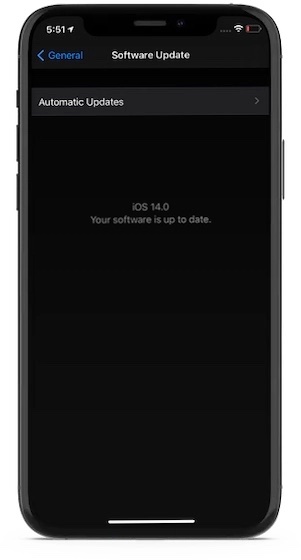
Перейдите в приложение «Настройки» на своем устройстве iOS и выберите «Общие». Теперь нажмите «Обновление программного обеспечения», а затем загрузите и установите последнюю версию iOS на свое устройство.
Надежные решения для устранения проблемы, связанной с зависанием сенсорного экрана iPhone
Ну вот и все! Я думаю, ваш экран iPhone, который не реагировал на прикосновения, теперь исправлен. Поскольку это обычная проблема, вы всегда должны быть готовы к ней. Постоянно обновляя iPhone и убирая беспорядок, вы можете в значительной степени решить эту проблему.
Итак, что спасло ваш iPhone от этой проблемы? Был ли это супер удобный аппаратный сброс или утомительный, но надежный метод восстановления? Обязательно отправьте свой отзыв через раздел комментариев ниже.